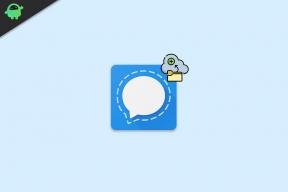Πώς να ενεργοποιήσετε την ανακοίνωση μηνυμάτων για ανάγνωση με το Siri στα AirPods
μικροαντικείμενα / / August 05, 2021
Ένα από τα πιο ενδιαφέροντα και εξίσου χρήσιμα χαρακτηριστικά παράλληλα με την έναρξη του iOS 13 ήταν το μήνυμα ανακοίνωσης με τη λειτουργικότητα του Siri. Όπως υποδηλώνει το όνομα, το Siri θα μπορούσε τώρα να διαβάσει αυτόματα όλα τα εισερχόμενα μηνύματά σας, εάν πληροίτε τις προϋποθέσεις. Αρχικά, το iPhone σας θα πρέπει να συνδυάζεται με ένα από τα ακόλουθα ακουστικά: AirPods (2ης γενιάς), AirPods Pro, Powerbeats, Powerbeats Pro και Beats Solo Pro. Κατά τον ίδιο τρόπο, θα πρέπει να έχετε iPhone με iOS 13.2 ή μεταγενέστερη έκδοση ή iPad με iPadOS 13.2 ή μεταγενέστερη έκδοση.
Εάν πληροίτε αυτές τις προϋποθέσεις και έχετε ενεργοποιήσει επίσης την εν λόγω δυνατότητα, τότε καθώς και όταν λάβετε ένα νέο μήνυμα, το Siri θα σας ειδοποιήσει για το ίδιο. Θα παίξει πρώτα έναν τόνο και μετά θα διαβάσει δυνατά το όνομα του αποστολέα και το επόμενο μήνυμα. Ωστόσο, εάν το μήνυμα είναι λίγο πιο μακρύ, θα διαβάσει το όνομα του αποστολέα και θα σας ενημερώσει ότι έχει ληφθεί ένα μήνυμα. Ωστόσο, εάν βρείτε αυτό το χαρακτηριστικό ενδιαφέρον και θέλετε να το δοκιμάσετε, τότε αυτός ο οδηγός θα είναι χρήσιμος. Σήμερα θα σας δείξουμε πώς να ενεργοποιήσετε τη δυνατότητα Ανακοίνωση μηνύματος με Siri στις συσκευές σας iOS. Ακολουθήστε.

Πίνακας περιεχομένων
-
1 Ανακοίνωση μηνύματος με τη λειτουργία Siri
- 1.1 Ενεργοποιήστε τη δυνατότητα
- 1.2 Προσαρμόστε το μήνυμα ανακοίνωσης με τη λειτουργία Siri
- 1.3 Απάντηση σε μηνύματα μέσω Ανακοίνωση μηνύματος με το Siri
- 1.4 Συμβουλές αντιμετώπισης προβλημάτων
Ανακοίνωση μηνύματος με τη λειτουργία Siri
Όταν οποιοδήποτε από τα προαναφερθέντα ακουστικά είναι συνδεδεμένο στη συσκευή σας iOS ή iPad, φοράτε και η συσκευή σας είναι επίσης κλειδωμένη, τότε το χαρακτηριστικό Ανακοίνωση μηνύματος με Siri θα είναι χρήσιμος. Αρχικά, το Siri θα σας ειδοποιήσει με έναν τόνο και, στη συνέχεια, θα ανακοινώσει το όνομα του αποστολέα και θα διαβάσει το μήνυμα. Από την άλλη πλευρά, εάν το μήνυμα είναι μεγάλο, θα ενημερώσει μόνο το όνομα του αποστολέα και θα σας πει ότι αυτός ή αυτή σας έστειλε ένα μήνυμα. Εάν θέλετε, θα μπορούσατε να δώσετε εντολή στον Siri να διαβάσει δυνατά ολόκληρο το μήνυμα ή να ανοίξετε τη συσκευή σας Apple και να διαβάσετε το μήνυμα μόνοι σας.
Ενεργοποιήστε τη δυνατότητα

- Για να ενεργοποιήσετε τη δυνατότητα Ανακοίνωση μηνυμάτων με Siri, μεταβείτε στις Ρυθμίσεις στη συσκευή σας iOS.
- Μεταβείτε στις Ειδοποιήσεις και μετά πατήστε Ανακοίνωση μηνυμάτων με το Siri.
- Τέλος, ενεργοποιήστε την εναλλαγή μηνυμάτων με Siri.
Προσαρμόστε το μήνυμα ανακοίνωσης με τη λειτουργία Siri
Από προεπιλογή, αυτή η λειτουργία θα διαβάζει δυνατά τα μηνύματα από κάθε επαφή. Ωστόσο, εάν το απόρρητο βρίσκεται στην κορυφή της λίστας των κάδων σας, τότε θα μπορούσατε να προσαρμόσετε αυτήν τη λειτουργία και να την καθοδηγήσετε να διαβάσει μηνύματα μόνο από ορισμένες καθορισμένες επαφές. Για να το κάνετε αυτό, ακολουθήστε τα παρακάτω βήματα:

- Μεταβείτε στις Ρυθμίσεις ακολουθούμενες από Ειδοποιήσεις.
- Στη συνέχεια, πατήστε Ανακοίνωση μηνυμάτων με Siri> Μηνύματα.
- Επιλέξτε από Αγαπημένα, Πρόσφατες, Επαφές ή Όλοι.
- Ομοίως, θα μπορούσατε επίσης να προσαρμόσετε το Κέντρο ελέγχου και να προσθέσετε αυτήν τη δυνατότητα εκεί, ώστε να μπορείτε να ενεργοποιήσετε ή να απενεργοποιήσετε τη λειτουργία γρήγορα.
Απάντηση σε μηνύματα μέσω Ανακοίνωση μηνύματος με το Siri
Επιπλέον, μπορείτε επίσης να προσαρμόσετε τους τρόπους με τους οποίους θα μπορούσατε να απαντήσετε στο μήνυμα.
- Όπως και όταν η Siri έχει διαβάσει ολόκληρο το μήνυμα, τότε θα περιμένει την απάντησή σας.
- Ενημερώστε τη Siri ότι θα θέλατε να απαντήσετε και μετά να εκφωνήσετε την απάντησή σας. Για παράδειγμα, θα μπορούσατε να πείτε κάτι όπως "Απάντηση" Είμαι στο δρόμο μου "" ή "Πείτε της" Θα σας συναντήσω εκεί "."
- Μόλις σταματήσετε, το Siri θα διαβάσει την απάντησή σας και θα επιβεβαιώσει εάν θέλετε να το στείλετε.
- Θα μπορούσατε επίσης να σταματήσετε τη Siri από την ανάγνωση της απάντησής σας. Για να το κάνετε αυτό, μεταβείτε στις Ρυθμίσεις> Ειδοποιήσεις.
- Στη συνέχεια, μεταβείτε στην επιλογή Ανακοίνωση μηνυμάτων με Siri και ενεργοποιήστε την απάντηση χωρίς επιβεβαίωση.
Αυτό ήταν λοιπόν από αυτόν τον οδηγό σχετικά με τη δυνατότητα Ανακοίνωση μηνυμάτων με Siri. Εάν δεν μπορείτε ακόμα να το χρησιμοποιήσετε πλήρως, τότε οι παρακάτω συμβουλές αντιμετώπισης προβλημάτων μπορεί να σας φανούν χρήσιμες.
Συμβουλές αντιμετώπισης προβλημάτων
- Πρώτα απ 'όλα, βεβαιωθείτε ότι χρησιμοποιείτε συμβατά ακουστικά και μια συσκευή iOS.
- Επιπλέον, βεβαιωθείτε ότι τα ακουστικά σας έχουν αντιστοιχιστεί με τη συσκευή σας στις Ρυθμίσεις> Bluetooth.
- Κατά τον ίδιο τρόπο, λάβετε υπόψη ότι η λειτουργία είναι ήδη ενεργοποιημένη στις Ρυθμίσεις> Ειδοποιήσεις> Ανακοίνωση μηνυμάτων με το Siri, καθώς και στην ενότητα Μηνύματα.
- Ομοίως, το iPhone ή το iPad σας πρέπει να είναι κλειδωμένο και η οθόνη του να είναι σκοτεινή. Εάν χρησιμοποιείτε αυτήν τη στιγμή τη συσκευή σας, το Siri δεν θα ανταποκρίνεται στα μηνύματά σας.
Λάβετε υπόψη όλα αυτά τα σημεία και δεν θα πρέπει να αντιμετωπίζετε προβλήματα κατά τη χρήση της δυνατότητας Ανακοίνωση μηνυμάτων με το Siri. Ολοκληρώνονται, εδώ είναι μερικά Συμβουλές και κόλπα για το iPhone, Συμβουλές και κόλπα για υπολογιστή, και Συμβουλές και κόλπα Android που θα μπορούσε να αποδειχθεί εξίσου χρήσιμο.